Wi-Fi no se conecta o se desconecta con frecuencia.
Harmony se conecta a la red Wi-Fi para sincronizarse con la nube de Harmony. El artículo le ayudará a solucionar problemas de Wi-Fi con Harmony.
Problemas de Wi-Fi durante la configuración
Si Harmony Hub no detecta o no puede conectarse a su red Wi-Fi, intente lo siguiente:
- Asegúrese de que su contraseña de Wi-Fi no contenga emojis, ya que no se admiten en Harmony.
- Desconecte el Hub del adaptador de alimentación, espere 10 segundos y vuelva a conectarlo. El Hub tardará 30 segundos en encenderse.
- Apague y encienda el enrutador desconectándolo del adaptador de alimentación, esperando 10 segundos y conectándolo de nuevo.
- Acerque el Hub al enrutador para eliminar problemas de radio de acción.
- Confirme que el enrutador transmite a 2,4 GHz, y no se limita a 5 GHz. Consulte los requisitos del sistema.
- Si el enrutador no muestra su nombre o SSID, seleccione Red oculta en la pantalla de Wi-Fi e introduzca la información manualmente.
- Use otro dispositivo para conexión a la red Wi-Fi y verifique que tiene acceso a Internet.
Conexiones de hub y aplicaciones
Si Harmony Hub se ha conectado a la red Wi-Fi durante la configuración pero la aplicación móvil Harmony no lo detecta, pruebe lo siguiente:
- Compruebe que la aplicación móvil Harmony está conectada al mismo nombre de red Wi-Fi que Harmony Hub.
- Los mandos Harmony Elite y Ultimate permiten comprobar la red Wi-Fi en la que se encuentra el hub, seleccionando Menú > Configuración > General > Acerca de.
- Desconecte el Hub del adaptador de alimentación, espere 10 segundos y vuelva a conectarlo. El Hub tardará 30 segundos en encenderse.
- Apague y encienda el enrutador desconectándolo del adaptador de alimentación, esperando 10 segundos y conectándolo de nuevo.
- Si usa un enrutador compatible con 2,4 GHz y 5 GHz, conecte el dispositivo móvil a la red de 2,4 GHz. Harmony Hub no es compatible con frecuencias de Wi-Fi de 5 GHz.
Resolver problemas de configuración de enrutador
Algunos enrutadores tienen un parámetro que impide la comunicación entre dos dispositivos Wi-Fi y sólo permiten que un dispositivo Wi-Fi conectado (por ejemplo, su dispositivo móvil) se comunique con dispositivos conectados mediante un cable de red. Muchos fabricantes (pero no todos) lo conocen como Internal Station Connection. Estos son los nombres más comunes de este parámetro:
-
FabricanteNombre de parámetro
-
AsusAP Isolation
-
CiscoWireless Isolation
-
D-LinkWLAN Partition
-
LinksysAP Isolation
-
NetgearWireless Isolation
Consulte el manual del usuario de su enrutador para averiguar cómo desactivar este parámetro.
Resolver problemas usando el software de escritorio
Use este procedimiento para volver a configurar la red Wi-Fi usando el software de escritorio MyHarmony.
- Inicie sesión en su cuenta mediante el software de escritorio MyHarmony.
- Seleccione su mando en la galería.
- Seleccione la pestaña Configuración situada a la izquierda de la pantalla.
- Seleccione Configurar Wi-Fi / Cambiar configuración de Wi-Fi y siga las indicaciones en pantalla.
Puede que tenga que seleccionar Más > > para ver esta opción.
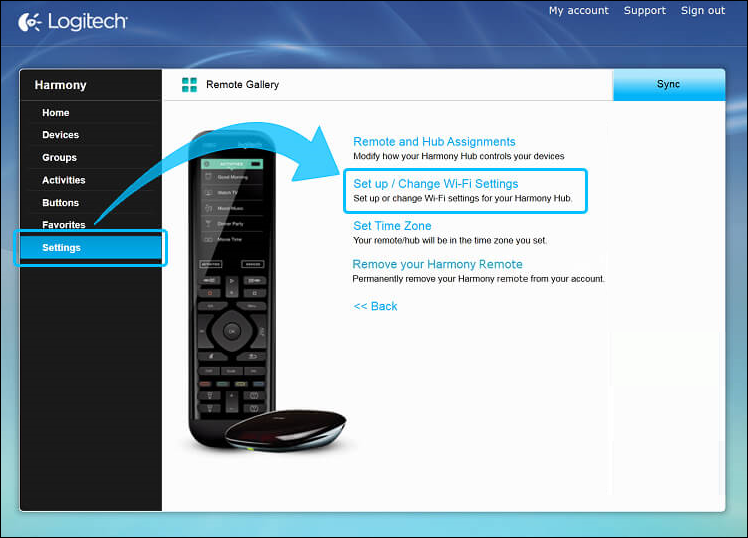
Solucionar problemas de conexión del hub y la aplicación
Si la aplicación móvil Harmony funcionaba previamente con Harmony Hub pero ahora no consigue establecer conexión, tal vez pueda llevar a cabo un análisis de red en profundidad para restablecer la comunicación.
- En la pantalla CONECTAR A HUB, espere alrededor de un minuto hasta que aparezca el Hub.
- Si el Hub no aparece, pulse el icono ( ? ) en la esquina superior derecha.
- Seleccione Examen avanzado para que la aplicación móvil Harmony intente detectar el Hub en todas las posibles direcciones IP.
Si el enrutador está configurado para asignar a Harmony Hub un IP estático, también puede introducirlo manualmente.
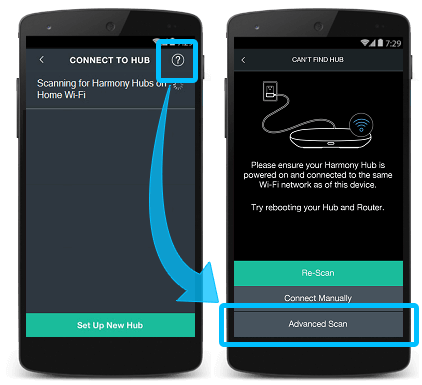
Conectar el Hub manualmente
Si el examen avanzado no funciona, el botón Conectar manualmente permite establecer una conexión Bluetooth entre la aplicación móvil Harmony y el Hub para poder compartir la información de red.
- En la pantalla de resolución de problemas NO SE PUEDE ENCONTRAR EL HUB, seleccione Conectar manualmente.
- Si actualmente no está activada la función Bluetooth, la aplicación le indicará que la active.
- Se le indicará que inicie el emparejamiento entre la aplicación y el Hub pulsando el botón de emparejamiento/restablecimiento en la parte posterior del Hub.
- Una vez completado el emparejamiento, la aplicación móvil Harmony debería ser capaz de detectar el Hub usando la red Wi-Fi.

Desconexión frecuente
Si su Harmony Hub se conecta correctamente a la red Wi-Fi pero se desconecta de ella repetidamente:
- Acerque Harmony Hub al enrutador.
- Actualice el firmware del enrutador, para resolver posibles problemas de conexión.
- Cambie la frecuencia de canal del enrutador para evitar interferencias. Consulte el procedimiento de cambio de canal en el manual del usuario del enrutador.
- Compruebe si hay otros aparatos domésticos que interfieren con la red Wi-Fi cuando están encendidos. Los principales responsables suelen ser microondas, teléfonos inalámbricos y monitores para bebés.
Problemas de Wi-Fi durante la configuración
Si el extensor Harmony no detecta ni se conecta a la red Wi-Fi doméstica, los siguientes pasos pueden ayudar a resolver el problema:
- Asegúrese de que su contraseña de Wi-Fi no contenga emojis, ya que no se admiten en Harmony.
- Desconecte el extensor del adaptador de alimentación, espere 10 segundos y vuelva a conectarlo.
- Apague y encienda el enrutador desconectándolo del adaptador de alimentación, esperando 10 segundos y conectándolo de nuevo.
- Acerque el extensor al enrutador para eliminar problemas de radio de acción.
- Si el enrutador no muestra su nombre o SSID, seleccione Otro e introduzca la información manualmente.
- Use otro dispositivo para conexión a la red Wi-Fi y verifique que tiene acceso a Internet.
Conexiones de extensor y aplicaciones
Si el extensor está conectado a la Wi-Fi durante la configuración, pero la aplicación móvil Express no lo detecta, los siguientes pasos pueden ayudar a resolver el problema:
- Compruebe que la aplicación móvil Harmony Express esté conectada a la misma red Wi-Fi que el extensor Harmony.
- La red Wi-Fi en la que se encuentra el extensor se puede comprobar en Configuración de habitación > Wi-Fi.
- Desconecte el extensor del adaptador de alimentación, espere 10 segundos y vuelva a conectarlo. El extensor tardará 30 segundos en encenderse.
- Apague y encienda el enrutador desconectándolo del adaptador de alimentación, esperando 10 segundos y conectándolo de nuevo.
- Si usa un enrutador compatible con 2,4 GHz y 5 GHz, conecte el dispositivo móvil a la red de 2,4 GHz. Harmony Hub no es compatible con frecuencias de Wi-Fi de 5 GHz.
Desconexión frecuente
Si el extensor Harmony se conecta correctamente a la Wi-Fi pero se desconecta con frecuencia, los siguientes pasos pueden ayudar a resolver el problema:
- Acerque el extensor al enrutador para descartar cualquier problema de radio de acción.
- Actualice el firmware del enrutador, para resolver posibles problemas de conexión.
- Cambie la frecuencia de canal del enrutador para evitar interferencias.
- Compruebe si hay otros dispositivos domésticos que interfieren con la conexión Wi-Fi.
- Los principales responsables suelen ser microondas, teléfonos inalámbricos y monitores para bebés.
Compatibilidad de enrutador
Harmony es compatible con enrutadores con banda Wi-Fi de 2,4 GHz que admitan estándares 802.11 g/n y cifrado WEP 64/128, WPA Personal y WPA2-AES. Harmony no admite frecuencias de 5 GHz, el estándar 802.11 a/b ni WPS.
Pero muchos enrutadores son distintos unos de otros y algunos clientes han notificado incompatibilidad con:
- Actiontec M142WR
- D-Link DIR655A (versión de hardware A4)
- Trendnet TEW-633GR
El equipo de Harmony ha realizado pruebas satisfactorias con los enrutadores citados a continuación, pero podrían no ser aplicables al firmware, la versión de hardware o la configuración de su enrutador. ¿Necesita más ayuda? Le aconsejamos que consulte con la comunidad de asistencia online suministrando detalles de su configuración.
- Apple AirPort Extreme (FW 7.6.1)
- ASUS RT N16 (FW 3.0.0.4.260)
- Belkin F9K1102v1
- Belkin F7D1301v1 (FW 1.00.19)
- Belkin F7D2301v1 (FW 1.00.19)
- Belkin F7D302v1 (FW 1.00.25)
- Belkin N300 (FW 1.00.19)
- DLink DIR 665/RE (FW 2.00NA)
- Linksys/ Cisco E1200 (FW 2.0.01)
- Linksys/ Cisco E2000 (FW 1.0.04)
- Linksys/ Cisco E2500 (FW 1.0.01)
- Linksys/ Cisco WRT120N (FW 2.0.01)
- Linksys/ Cisco WRT310N V2 (FW 2.0.01)
- Medialink MWN-WAPR150N (FW H2 v3.3.5w M)
- Netgear N150 WGR614 (FW 1.0.0.10BRIC)
- Netgear N150 WNR1000v2
- Netgear N300 WRN2000v3 (FW 1.1.1.58)
- Netgear N600 WNDR3700v3 (FW)
- TP-Link WR1043ND (FW 3.13.12)
- ZyXEL NBG4615 (FW v1.00 BWQ.2)
Seleccione el mando a distancia
Necesitamos saber qué tipo de mando a distancia tiene para proporcionarle las instrucciones correctas. Seleccione una de las siguientes opciones para empezar.


Mando a distancia incompatible
Las instrucciones de esta página no son relevantes para el mando a distancia Harmony que ha seleccionado.
← REGRESAR

 Holandés
Holandés English
English Francés
Francés Alemán
Alemán Italiano
Italiano Español
Español